Altair Activate 2020破解版是一款专业好用的多学科系统仿真软件,这个是Altair Activate 2019的升级版本,无论是功能还是性能等方面均进行了更新,软件涵盖了从早期概念设计到后期详细设计的各个阶段,可以包括1D和 D模型耦合在内的多学科因素(如机械和电力、流体和结构、电磁和热效应等)整合入您的系统仿真,从而加深您对产品性能的理解,除此之外,软件还增加了新的Communicate块库和全新的HSTPYFIT模块。
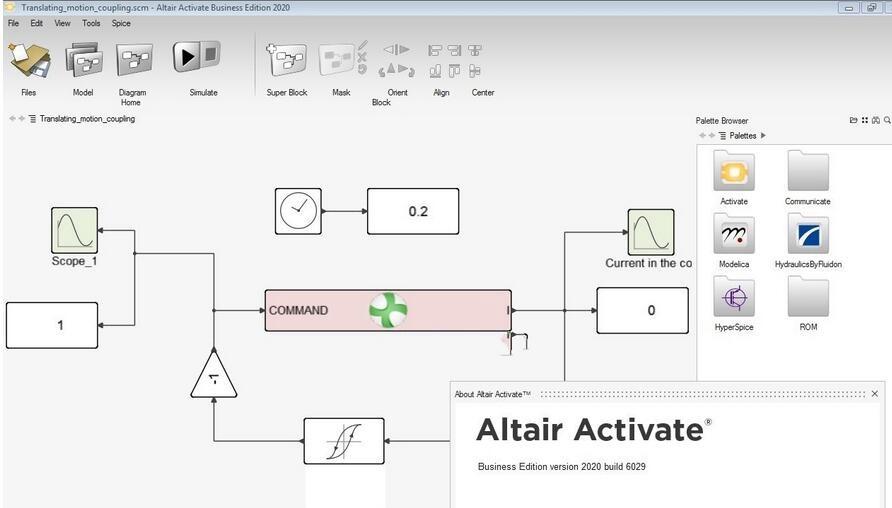
Altair Activate 2020新功能
一、新功能
1、交流图书馆
新的Communicate块库提供对TCP / IP,UDP,串行和MQTT通信协议的支持。
2、HSTPYFIT块
新的HSTPYFIT模块实现了从Altair HyperStudy导出的拟合(pyfit)解决方案。
3、导出FMU 时添加文档
将超级块导出为FMU时,可以利用激活中的模型报告功能,并有选择地发出命令以生成包含有关超级块信息的.html页面,并将其包含在FMU中。
4、阅读并显示FMU文档
FMU导入块可以以.html页(可选)的形式访问和显示有关FMU的信息。
5、新教程:探索使用助焊剂的三种耦合方法
使用联合仿真,查找表和FMU比较Activate和Flux之间的三种耦合方法。
6、信号电流块
SignalCurrent块已添加到HyperSpice库中(在HyperSpice> Analog> Interfaces下)。
二、增强功能
1、FMU对静态链接库的导出支持
从Activate 2020导出的FMU现在静态链接到所需的数学库(MKL)。
2、型号展示
在“程序框图编辑器/建模窗口”中改善了模型的显示和导航性能。
3、液压缸事件减少
液压缸体中的摩擦模型已重新实现,以减少事件数量。
4、自动访问“块”对话框中的参数
双击一个块后,将打开块对话框,将焦点放在该块的第一个参数上。
5、初始化和上下文编辑器中的自动访问
打开初始化和上下文编辑器后,您可以立即输入文本,而无需先单击文本区域。
6、FMU块属性显示
FMU的“信息”对话框包含新属性: DefaultExperiment, needsExecutionTool和 generationDateAndTime。
7、FMU出口
导出FMU时,有关解算器参数的信息包含在文件modelDescription.xml中。
8、速度单位已添加到转换块
单位转换块支持新的速度单位:(mm / sec)。
9、Flux协同仿真可用于Linux
Flux 2020现在支持在Linux平台上与Activate共同仿真。
10、发出未初始化的参数警告
现在,Modelica编译器会为每个未初始化的参数生成一个警告。
11、增加了对VS2019编译器的支持
对Microsoft VS 2019编译器的支持已扩展为包括构建工具:社区和专业版。
12、重复块可用于代码生成
现在在激活中支持重复激活块以生成代码。
13、在库管理器中折叠和展开调色板
库管理器包括新的按钮,用于扩展或折叠树中调色板的显示。
三、解决的问题
输入量较大时,离散传递功能块出错。
复制超级块可能会使应用程序崩溃。
在Linux上,使用位于Linux平台上由root创建的/ tmp目录中的FMU modelDescription.xml运行模型时,Activate崩溃 。
在Linux上,插值方法不适用于SignalIn块。
解决块上的复制粘贴后,撤消操作会出现问题。
嵌套FMU的FMU导出未通过合规性检查。
在Linux平台上启动Activate时,RLTDIR警告消息。
将HyperSpice组件放置在SpiceCustomBlock旁边时,模拟无法运行。
导入的嵌套FMU以非零的“首选通信步长”导出时,会发生崩溃。
当将空矩阵用作积分器块中的饱和极限时,可能会发生崩溃。
如果当前工作目录是只读的,则在运行Flux协同仿真时激活崩溃。
模型报告选择框有时会偏离块。
FMU块的“打开文件”对话框在Linux平台上不提供 .fmu 文件过滤器。
在Linux上运行Flux协同仿真不应更改env变量 ALTAIR_HOME。
SpiceCustomBlock应该允许块名称包含特殊字符。
两次生成报告后,创建模型报告可能会失败。
无法在Linux平台上更改绘图中的文本字体大小。
在超级块内打开上下文编辑器不应充当对模型的修改。
当关闭“查找”工具(来自CCustomBlock)时,激活失去焦点。
CurrentSensor块不显示结果。
在Linux平台上的MoCustomBlock中,Modelica语言语法突出显示不起作用。
Spice模型无法正确编译。
使用P-Project代码生成导出的FMU,然后导入,其结果与原始模型不同。
Modelica演示模型LineForceWithTwoMasses.scm随机失败。
Hyperspice块的撤消重做操作会导致崩溃。
在Modelica块参数对话框中修改参数时,鼠标滚动被禁用。
使用Thermal / FluidHeatFlow Modelica模型时,某些参数的初始化存在问题。
在Linux平台上,与MotionSolve协同仿真期间暂停模型可能会使应用程序崩溃。
使用P-Project生成代码不支持使用积分器进行矩阵输入。
如果与MotionSolve的协同仿真失败,则失败后“激活”将不响应。
使用带有电源块的FMU的P-Project生成的代码未通过合规性检查。
在VS 2019编译器中,带有MatrixMultiplication块的FMU的P-Project代码生成失败。
生成模型报告时,由于文件名太长,可能会省略块图像。
使用Sparam块运行Spice模型不应在Activate模型旁边创建 .rpa文件。
在Linux平台上,模型报告的屏幕截图可能会失败。
HyperSpice Sparam模块的端口位置和标签的问题已修复。
FMU导入在Linux中不支持安全模式。
在某些情况下,尽管未检测到Modelica编译器错误并且没有发出警告,但Activate崩溃。
在模型报告中,双击打开超级块的操作是固定的。
“模型报告”功能的选择框与确切的块位置不匹配。
从Spice块导出FMU的问题。
语言为日语时,在“曲线编辑器”中不显示文本。
在属性编辑器中修改文本时按Enter键不应将光标移动到下一个属性小部件。
Altair Activate 2020安装教程
1、在本站下载软件,得到压缩文件和破解文件
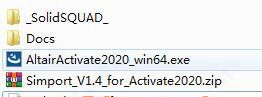
2、然后双击“Altair Activate2020.exe”,如下图选择软件语言
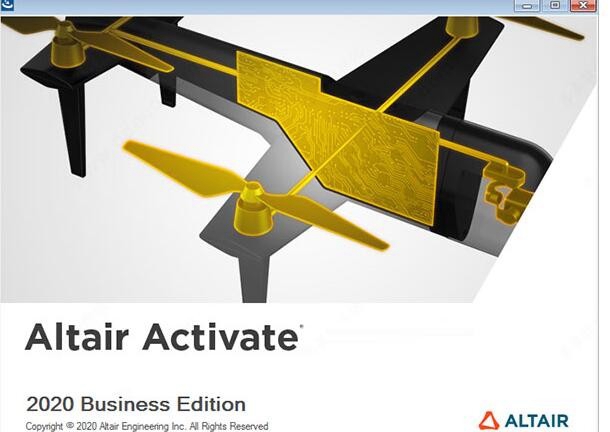
3、接着设置一下开始菜单的位置以及是否创创建相应的快捷方式
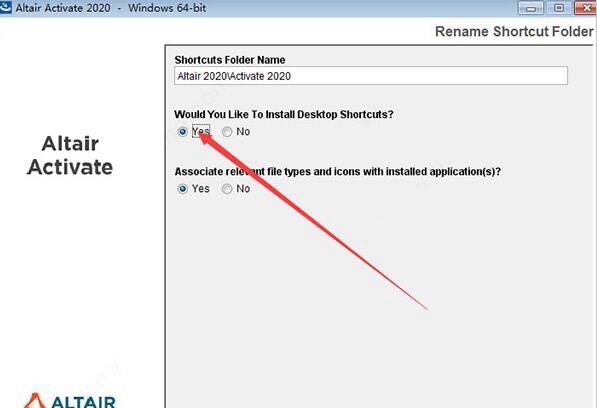
4、然后一直next直到安装完成,然后点击done退出
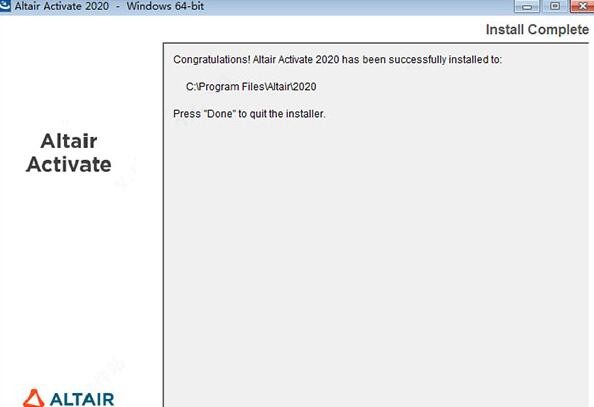
5、完成后先不要运行软件,接下来对软件进行破解,将Activate2020文件夹中的“liblmx-altair.dll”复制到软件安装目录下替换即可
软件默认路径【C:\Program Files\Altair\2020\Activate2020\】
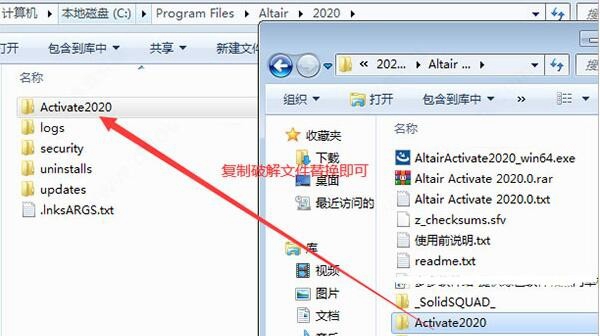
6、完成后运行Altair Activate 2020就可以了
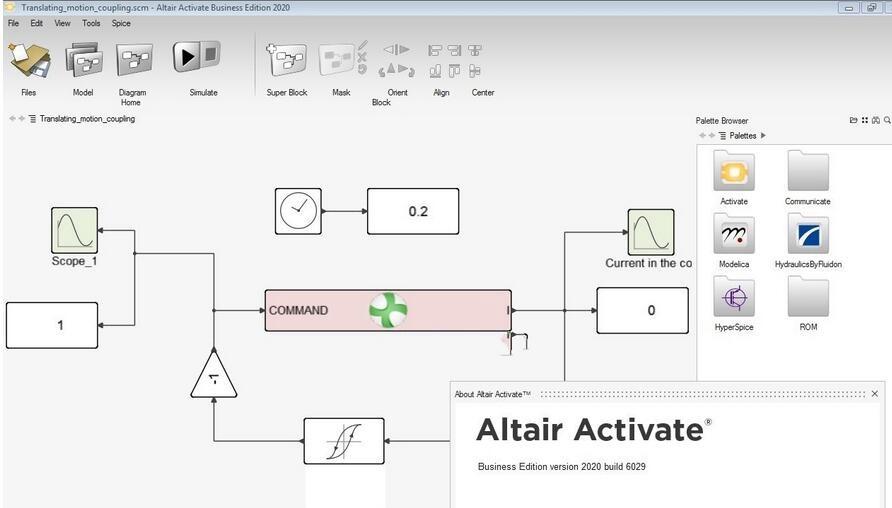


 疯狂动物园
疯狂动物园 模拟城市:我是市长
模拟城市:我是市长 军棋
军棋 少年名将
少年名将 冰雪王座
冰雪王座 烈焰封神
烈焰封神 彩虹物语
彩虹物语 我叫MT-标准版
我叫MT-标准版 塔防三国志Ⅱ
塔防三国志Ⅱ 玛法降魔传
玛法降魔传 花之舞
花之舞 明珠三国
明珠三国 赛尔号超级英雄
赛尔号超级英雄 票房大卖王
票房大卖王 忍者必须死3
忍者必须死3 全民接快递
全民接快递 小小突击队2
小小突击队2 弹弹岛2
弹弹岛2


